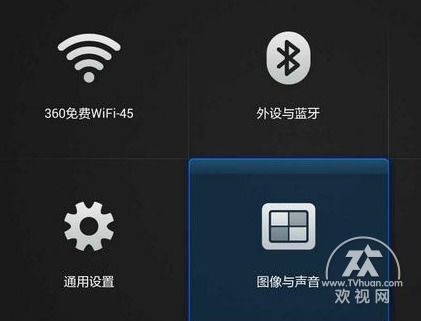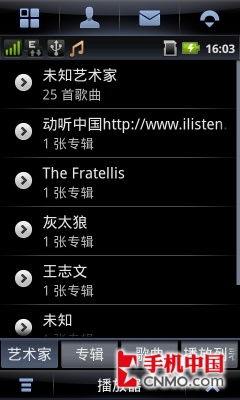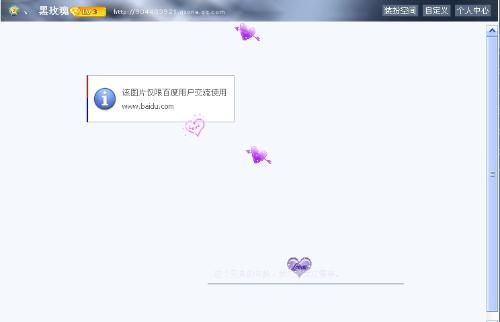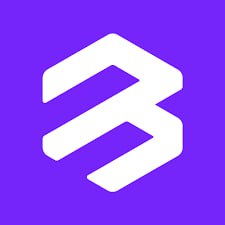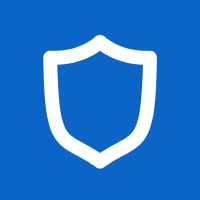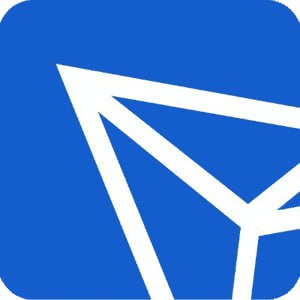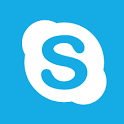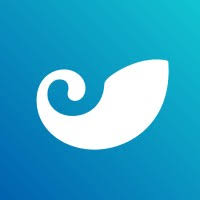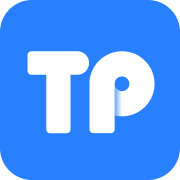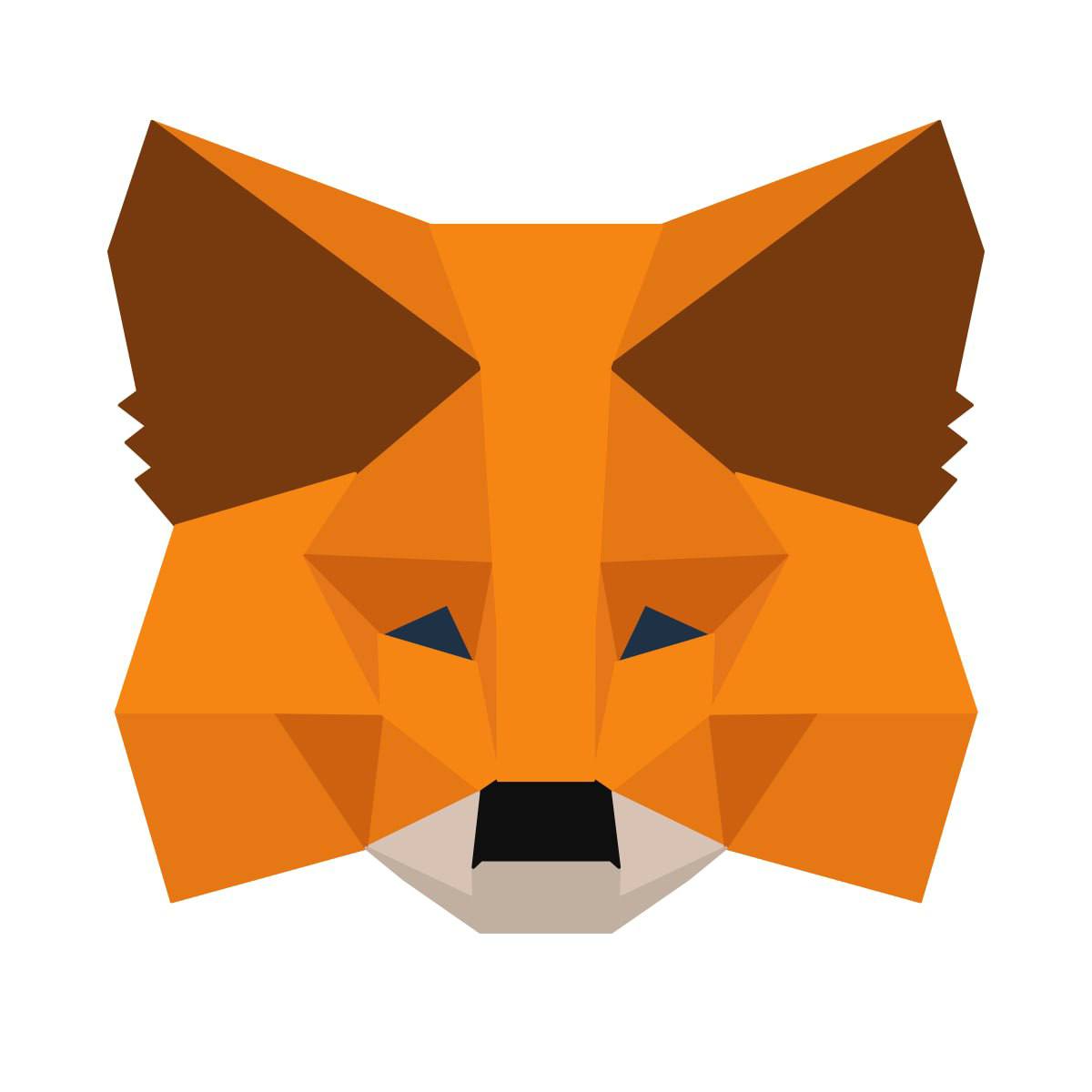xp电脑开机后进不了系统,XP电脑开机后无法进入系统?解决方法大揭秘!
时间:2024-10-01 来源:网络 人气:
XP电脑开机后无法进入系统?解决方法大揭秘!
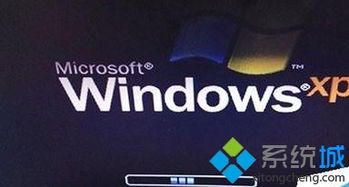
随着电脑使用时间的增长,系统问题也日益凸显。尤其是对于一些仍在使用Windows XP系统的用户,开机后无法进入系统的情况时有发生。本文将为您详细解析XP电脑开机后无法进入系统的原因及解决方法,助您轻松应对此类问题。
一、原因分析

1. 系统文件损坏:系统文件损坏是导致XP电脑开机后无法进入系统的最常见原因之一。
2. 硬件故障:包括主板、显卡、内存条等硬件故障也可能导致系统无法启动。
3. 病毒感染:恶意病毒感染可能导致系统文件损坏,进而导致无法启动。
4. BIOS设置错误:BIOS设置错误也可能导致系统无法启动。
二、解决方法

1. 尝试安全模式启动
(1)重启电脑,在启动过程中按下F8键进入高级启动选项。
(2)选择“安全模式”或“安全模式带网络连接”,按回车键。
(3)在安全模式下,尝试修复系统或查杀病毒。
2. 使用系统还原功能
(1)重启电脑,在启动过程中按下F8键进入高级启动选项。
(2)选择“最后一次正确配置”,按回车键。
(3)尝试进入系统,如果问题仍未解决,可继续尝试其他方法。
3. 重装系统
(1)将Windows XP安装盘插入光驱,重启电脑。
(2)按照提示操作,重新安装系统。
(3)安装完成后,备份重要数据,并更新系统补丁。
4. 检查硬件故障
(1)检查主板、显卡、内存条等硬件是否接触良好。
(2)尝试更换硬件,排除故障。
(3)如果硬件故障无法排除,建议联系专业维修人员。
5. 检查BIOS设置
(1)重启电脑,进入BIOS设置。
(2)检查硬盘启动顺序、启动设备等设置是否正确。
(3)如果设置错误,请恢复默认设置。
XP电脑开机后无法进入系统的情况,可能是由于多种原因造成的。通过本文提供的解决方法,相信您能够轻松应对此类问题。在解决过程中,请注意备份重要数据,以免造成不必要的损失。
相关推荐
教程资讯
教程资讯排行